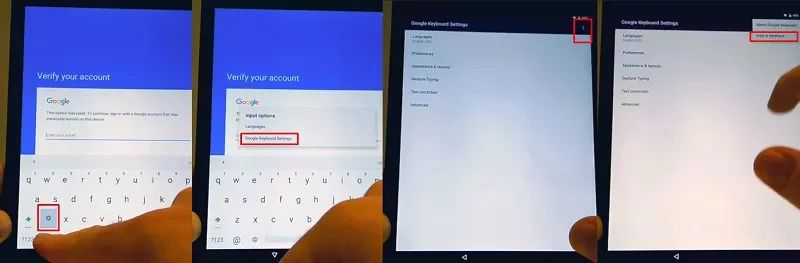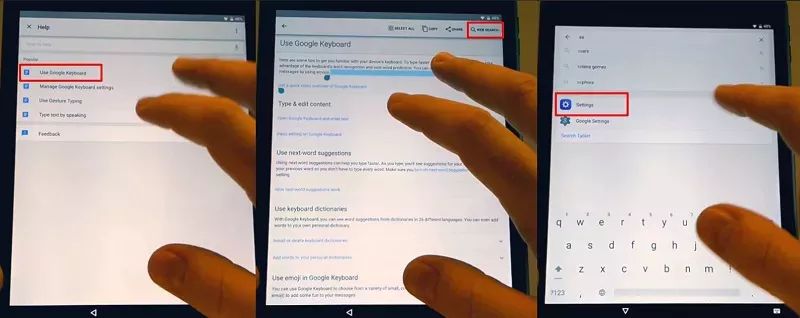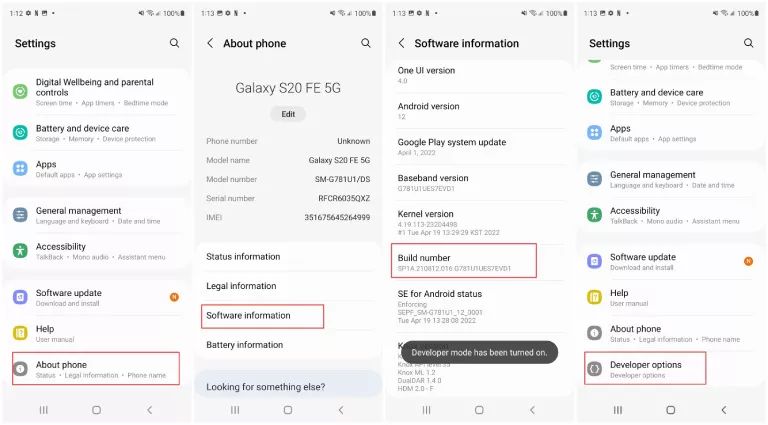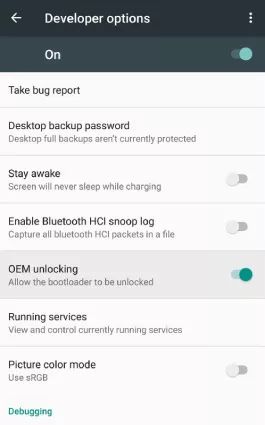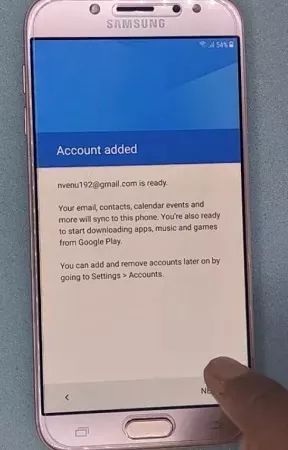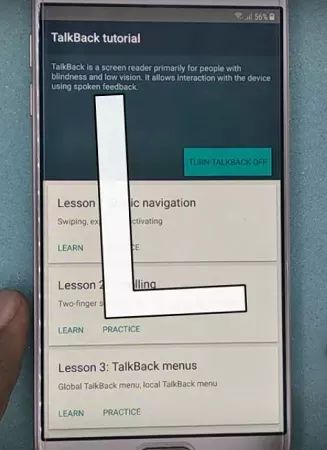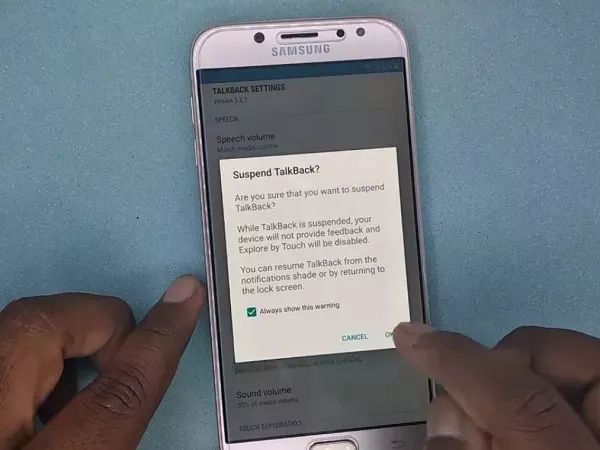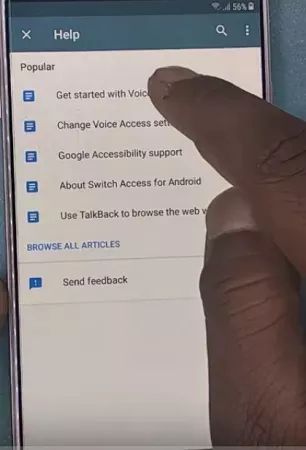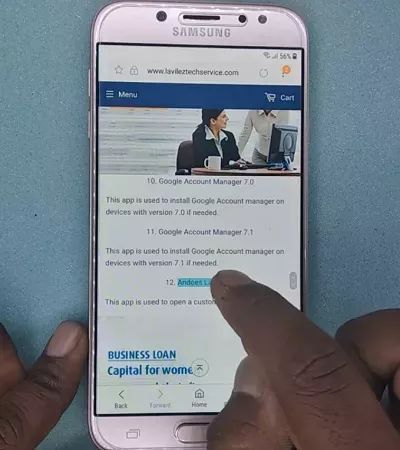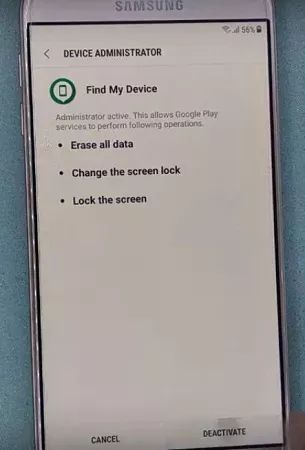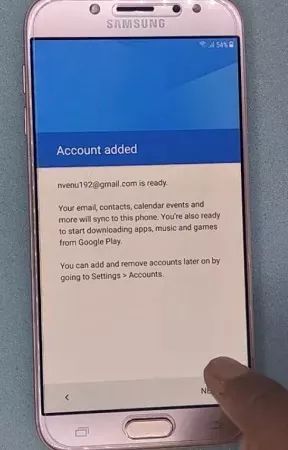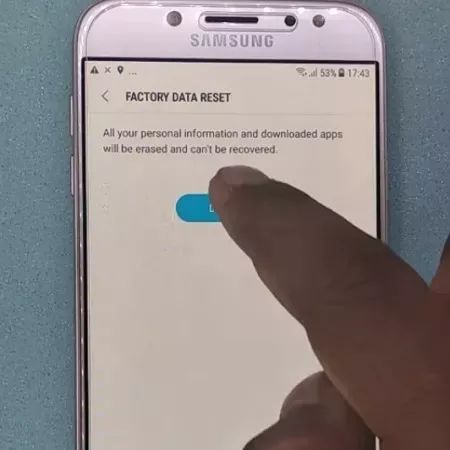Pressemitteilung -
Entsperrmuster vergessen ohne Google-Konto auf Samsung umgehen [Android 11/12 unterstützt]
Ab Android 5.1 schützt die Google‑Kontoverifizierung (auch FRP – Factory Reset Protection genannt) Ihr Samsung‑Gerät davor, nach einem Werksreset von Unbefugten genutzt zu werden. Sobald ein Google‑Konto eingerichtet ist, müssen Sie sich nach einem Reset mit dem synchronisierten Konto anmelden, um wieder Zugriff auf das Gerät zu erhalten.
Diese Sicherheitsfunktion ist zwar sehr nützlich, kann aber problematisch werden, wenn Sie Ihr Entsperrmuster vergessen haben oder keinen Zugriff auf Ihr Google‑Konto besitzen. Genau in solchen Fällen — wenn Sie also das Entsperrmuster vergessen ohne Google-Konto — kann es schwierig sein, das Gerät wieder zu entsperren.
Wenn Sie gerade von Ihrem Samsung-Handy ausgesperrt sind und nach Lösungen suchen, zeigen wir Ihnen im Folgenden drei sichere Methoden, wie Sie die Google-Verifizierung umgehen und Ihr Gerät wieder nutzbar machen können.
Teil 1 — Google‑Konto auf Samsung mit dem PC umgehen (empfohlen)
Die praktischste und schnellste Methode, um die Google‑Verifizierung auf einem Samsung‑Gerät zu umgehen, ist der Einsatz eines seriösen FRP‑Umgehungstools wie PassFab Android Unlock. Ganz gleich, ob Sie nach einem Reset ausgesperrt wurden, Ihr Entsperrmuster nicht mehr wissen oder das Konto nicht mehr erreichbar ist — diese Software entfernt in wenigen Schritten die Sperre und unterstützt gängige Android‑Versionen .
Vorteile dieser Methode: sie ist benutzerfreundlich, verlangt keine tiefen technischen Kenntnisse und kann oft den Zugriff wiederherstellen, ohne komplizierte manuelle Eingriffe. Das ist besonders hilfreich, wenn Sie beispielsweise das entsperrmuster vergessen ohne google‑konto und schnell wieder an Ihre Daten möchten.


1. Laden Sie die neueste Version von PassFab Android Unloker auf Ihren Computer herunter. Nach der Installation öffnen Sie es und wählen Sie die Funktion „Google Lock (FRP) entfernen“.
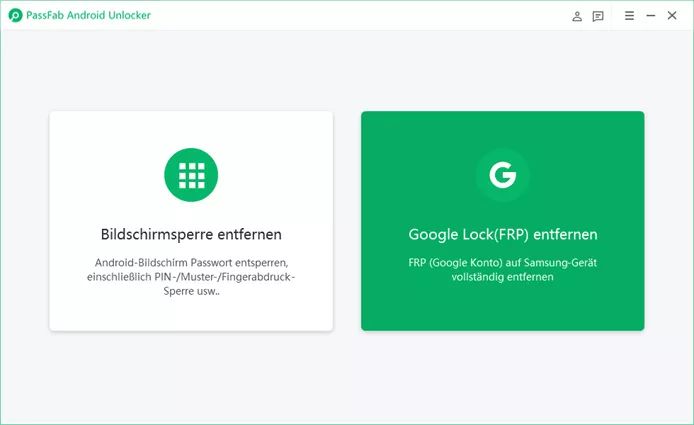
2. Wenn Sie Ihr Samsung-Handy an den Computer anschließen, müssen Sie die Betriebssystemversion Ihres Geräts auswählen und auf „Start“ klicken, um fortzufahren.
Hinweis: Die Schritte zum Umgehen der Samsung FRP-Sperre mit Android 11/12, Android 6/9/10 und Android 7/8 sind unterschiedlich. Folgen Sie einfach der entsprechenden Schritt-für-Schritt-Anleitung zum Entfernen von FRP. Die folgenden Schritte können befolgt werden, um das Google-Konto mit Android 11/12 zu umgehen.
3. Anschließend sendet PassFab Android Unloker eine Benachrichtigung an Ihr frp-gesperrtes Samsung-Gerät
4. Tippen Sie nun auf die Schaltfläche „Ansicht“ auf Ihrem Samsung-Gerät, um den Samsung Galaxy Store zu öffnen und die Alliance Shield-App herunterzuladen.
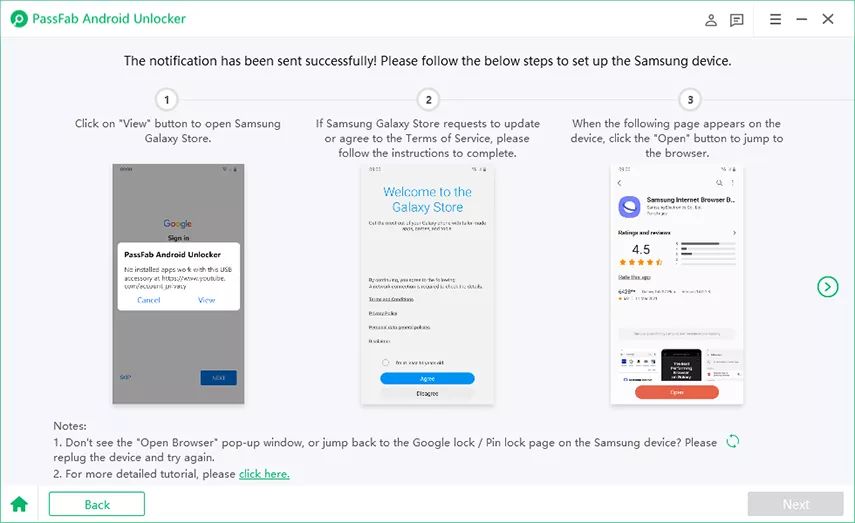
5. Sobald Allicance Shield heruntergeladen ist, folgen Sie den Anweisungen auf dem Bildschirm, um Ihr Samsung-Gerät einzurichten.
6. Wenn Sie den Einrichtungsvorgang abgeschlossen haben, beginnt PassFab Android Unloker damit, die Google-Sperre auf Ihrem Samsung zu entfernen.
7. Ihr Gerät wird neu gestartet und Sie müssen zu Einstellungen > Allgemeine Verwaltung > Zurücksetzen gehen, um Ihr Gerät auf die Werkseinstellungen zurückzusetzen, um die FRP-Sperre vollständig zu umgehen.
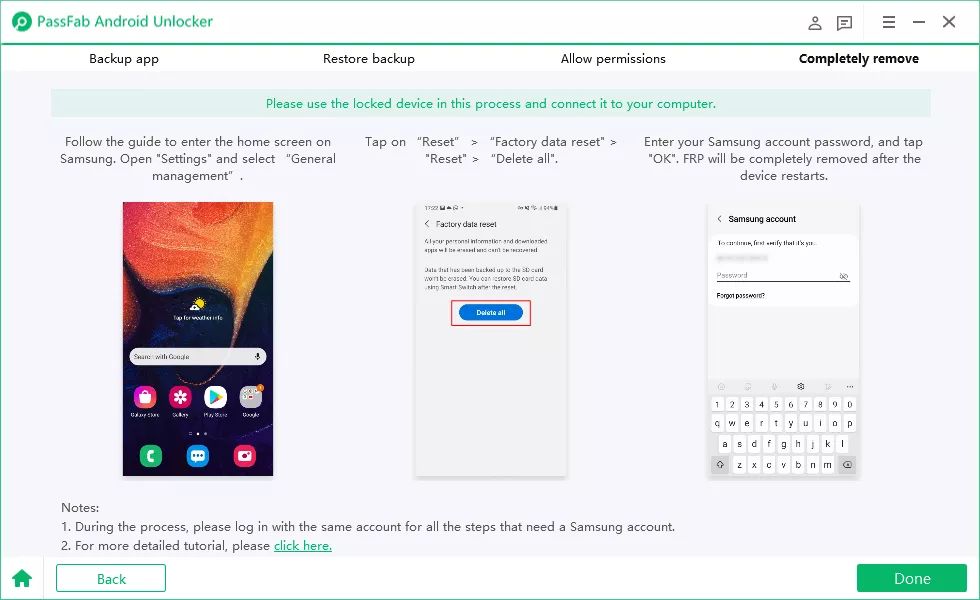
Teil 2 — Google-Konto ohne PC umgehen (zwei Wege)
Nachdem wir im ersten Teil gezeigt haben, wie Sie die Google-Verifizierung mit dem PC umgehen können, stellt sich die Frage: Wie lässt sich Samsung FRP entsperren, wenn kein PC verfügbar ist? Es gibt zwei praktikable Methoden, die Sie direkt am Gerät anwenden können.
Methode 1: Google-Konto über die Google-Tastatur umgehen
Wenn Sie nach einem Werksreset von der FRP-Sperre betroffen sind, können Sie mithilfe bestimmter Tricks die Google-Kontoverifizierung umgehen und wieder Zugriff auf Ihr Samsung-Handy erhalten. Diese Methode ist besonders nützlich, wenn Sie das entsperrmuster vergessen ohne Google-Konto und keinen PC zur Hand haben.
Schritt-für-Schritt-Anleitung zur Google-Tastatur-Umgehung:
Schritt 1: Zugang zur Hilfe-Seite
Gerät vorbereiten:
Starten Sie Ihr Samsung-Handy nach einem Werksreset neu, wählen Sie die gewünschte Sprache aus und verbinden Sie das Gerät mit einem WLAN-Netzwerk.Textfeld aktivieren:
Wenn das Gerät nach den Google-Kontodaten fragt, tippen Sie auf das Eingabefeld, sodass die virtuelle Tastatur auf dem Bildschirm erscheint.Einstellungen der Google-Tastatur öffnen:
Halten Sie die „@“-Taste gedrückt, bis das Menü für die Tastatureinstellungen erscheint, und wählen Sie „Google-Tastatur-Einstellungen“.
Hilfe & Feedback aufrufen:
Tippen Sie oben rechts auf das Symbol mit den drei Punkten und wählen Sie im Dropdown-Menü „Hilfe und Feedback“.-
Schritt 2 — Ins Einstellungsmenü gelangen
Auf der Hilfe & Feedback‑Seite wählen Sie „Google‑Tastatur verwenden“.
Tippen Sie in einen freien Bereich des Screens und halten Sie gedrückt, bis die Textauswahl erscheint.
Im daraufhin eingeblendeten Menü wählen Sie oben rechts „Websuche“.
Es öffnet sich eine Suchleiste — geben Sie dort „Einstellungen“ ein und tippen Sie auf das gefundene Ergebnis, um das System‑Einstellungsmenü zu öffnen.
-
Schritt 3 — Entwicklermodus aktivieren und OEM Unlock erlauben
Im Einstellungsmenü scrollen Sie nach unten zu „Über das Telefon“.
Öffnen Sie „Software‑Informationen“ und suchen Sie die Build‑Nummer. (Alternativ können Sie das Suchfeld in den Einstellungen zur schnellen Suche nutzen.)
Tippen Sie siebenmal auf die Build‑Nummer, bis die Meldung erscheint, dass der Entwicklermodus aktiviert wurde.
Gehen Sie zurück ins Einstellungs‑Hauptmenü und öffnen Sie „Entwickleroptionen“.
-
Aktivieren Sie „OEM‑Unlock“. Nach der Aktivierung drücken Sie zweimal Zurück, um das Menü zu verlassen.
-
Starten Sie das Gerät neu und verbinden Sie es wieder mit einem WLAN‑Netzwerk. Danach werden Sie nicht mehr zur bisherigen Google‑Kontodatenabfrage weitergeleitet, sondern können ein neues Google‑Konto hinzufügen.
So umgehen Sie die Google‑Sperre auf Samsung. Beachten Sie: Diese Anleitung ist speziell für Samsung‑Geräte gedacht und funktioniert nicht bei allen Android‑Handys. Sie eignet sich insbesondere in Fällen, in denen Sie das entsperrmuster vergessen ohne google‑konto und kein anderes Wiederherstellungsverfahren zur Verfügung haben.
Methode 2: Umgehen der Google-Kontoverifizierung mit TalkBack [Kompliziert]
Mit dieser Methode können Sie die Google-Konto-Verifizierung auf Samsung-Geräten umgehen, die Android 5.0 bis Android 7.0 verwenden. Das Verfahren ist kompliziert und erfordert Geduld. Bitte lesen Sie die Schritte sorgfältig und folgen Sie ihnen genau.
Schritt-für-Schritt-Anleitung:
-
Gerät zurücksetzen und starten
Setzen Sie Ihr Samsung-Handy zurück.
Warten Sie auf den „Willkommen“-Bildschirm, wählen Sie die Sprache und tippen Sie auf Start.
-
Mit WLAN verbinden
Verbinden Sie sich mit einem WLAN-Netzwerk.
Sie werden nach den Google-Kontodaten gefragt.
-
Zugang zu Tastatureinstellungen über E-Mail-Eingabe
Tippen Sie in das E-Mail-Feld und halten Sie es gedrückt.
Wählen Sie Tastatureinstellungen → Über die Samsung-Tastatur → Open-Source-Lizenz.
Tippen Sie auf der Vereinbarungsseite lange auf den Text, dann auf die 3 Punkte → Websuche. (Dieser Schritt kann abgelehnt werden, trotzdem weitermachen.)
-
-
Google TalkBack starten
Gehen Sie zurück zur WLAN-Seite.
Drücken Sie 3–4 Mal die Home-Taste, um TalkBack zu starten.
Wenn das TalkBack-Tutorial erscheint, zeichnen Sie auf dem Bildschirm ein „L“.
-
-
TalkBack-Einstellungen öffnen
Ein neues Menü wird angezeigt. Wählen Sie TalkBack-Einstellungen.
Drücken Sie gleichzeitig die Lautstärketasten, um das Dialogfeld zum Pausieren von TalkBack zu öffnen, und wählen Sie OK.
-
Voice Access aufrufen
Tippen Sie unten auf Hilfe und Feedback → Erste Schritte mit Voice Access.
-
Ein Video erscheint. Tippen Sie auf das Video, dann auf den angezeigten Link, um YouTube zu öffnen.
-
YouTube → Datenschutzlink öffnen
Klicken Sie auf das Profil-Symbol → Nutzungsbedingungen und Datenschutz.
Tippen Sie auf Abbrechen, um zur Seite der Nutzungsbedingungen zu gelangen.
-
Lavileztechservice herunterladen
Geben Sie in der Google-Suche „Lavileztechservice“ ein.
Scrollen Sie nach unten und wählen Sie Andoes Launcher → anddoes.launcher.apk herunterladen.
Alternativ: QuickShortcutMaker-APK herunterladen, falls der Launcher nicht funktioniert.
-
-
APK installieren
Öffnen Sie die APK aus dem Downloadverlauf oder der Benachrichtigungsleiste.
Gehen Sie zu Einstellungen → Unbekannte Quellen und erlauben Sie die Installation.
Installieren Sie den Launcher.
-
Sicherheits- und Geräteverwaltung deaktivieren
Gehen Sie zu Einstellungen → Bildschirm sperren und Sicherheit → Andere Sicherheitseinstellungen → Geräteadministratoren.
Deaktivieren Sie Mein Gerät suchen.
-
System-Apps deaktivieren
Öffnen Sie Einstellungen → Apps → System-Apps anzeigen.
Deaktivieren Sie Google Account Manager und Google Play Services.
-
Technocare App installieren
Tippen Sie im Downloadverlauf auf Technocare → installieren.
Öffnen Sie anschließend Einstellungen → Clouds und Konten → Konten → Konto hinzufügen → Google.
-
Geben Sie ein neues Gmail-Konto ein.
-
Gerätesicherheit wieder aktivieren
Gehen Sie zu Einstellungen → Andere Sicherheitseinstellungen → Geräteadministratoren → Android-Gerätemanager aktivieren.
Aktivieren Sie Google Play Services unter Apps.
Gerät neu starten.
-
Setup abschließen
Tippen Sie auf dem Begrüßungsbildschirm auf Start → Allen zustimmen.
-
Wählen Sie Nicht wiederherstellen und fahren Sie ohne Sicherheitsprotokoll fort.
-
Entwicklermodus aktivieren und Werkseinstellungen zurücksetzen
Einstellungen → Über das Telefon → Softwareinformationen → Build Number 7× tippen.
Entwickleroptionen → USB-Debugging & OEM Unlock aktivieren.
Zurück zu Einstellungen → Zurücksetzen → Werksdaten zurücksetzen → Alle löschen.
-
Gerät fertig einrichten
Tippen Sie auf Start und beenden Sie den Assistenten.
Das Samsung-Gerät ist nun ohne Google-Konto einsatzbereit.
⚠️ Hinweis: Dieses Verfahren ist sehr umständlich und funktioniert ausschließlich auf Samsung-Geräten mit Android 5.0–7.0.
Fazit
Haben Sie entsperrmuster vergessen ohne google-konto, können Sie Ihr Samsung-Smartphone trotzdem einfach wieder freischalten. Mit dem professionellen PassFab Android Unlock lassen sich sowohl die FRP-Sperre (Google-Kontoverifizierung) als auch der Samsung-Sperrbildschirm – egal ob PIN, Passwort oder Muster – schnell und sicher entfernen. So erhalten Sie zuverlässig wieder Zugriff auf Ihr Gerät, ganz ohne Google-Konto.


Links
Themen
- Technologie, allgemein